منوی سایت
جدیدترین دانلودها
- نرم افزار نقشه گوگل (برای اندروید) - Google Maps 11.125.0102 Android
- نرم افزار بهینه سازی عمیق موبایل (برای اندروید) CCleaner 24.08.0 Android
- نرم افزار بهینهسازی و افزایش سرعت کامپیوتر (برای ویندوز) - Wise Care 365 Pro 6.6.7.637 Windows
- نرم افزار مدیریت فایروال ویندوز - Windows Firewall Control 6.11.0.0 Windows
- مرورگر فایرفاکس (برای ویندوز) - Firefox 125.0.2 Windows
- نرم افزار اینترنت دانلود منیجر (برای ویندوز) - Internet Download Manager 6.42 Build 8 Windows
- نرم افزار عکس برداری از دسکتاپ (برای ویندوز) - HyperSnap 9.5.0 Windows
- نرم افزار بهینه سازی ویندوز - Glary Utilities Pro 6.9.0.13 Windows
- نرم افزار ضد بدافزار (برای ویندوز) - Glary Malware Hunter Pro 1.183.0.804 Windows
- نرمافزار ویرایش، افکتگذاری، آنالیز و میکس فایلهای صوتی (برای ویندوز) - Audacity 3.5.0 Windows
وای فای
تازه های این بخش :
آموزش نصب مودم وایرلس

استفاده از اینترنت بسیار رشد کرده و بسیار فراگیر شده است، شرکت های بسیار زیادی این سرویس را ارائه میدهند.
برای دسترسی به این خدمات ابتدا باید از یک شرکت ارائه دهنده تقاضای این سرویس را بدهید و یا از مخابرات خود این سرویس را دریافت کنید.
بعد از ثبت نام این سرویس احتیاج به یک مودم ADSL دارید که این مودم ها در نوع های مختلف در بازار وجود دارند، بهترین نوع این مودم برای مصارف خانگی با وجود دستگاه های متعدد که از تکنولوژی وایرلس بهره میبرند، مودم های ADSL-Wi-Fi هستند.
بعد از اینکه مودم خود را تهیه کردید، ابتدا باید سیم خط تلفنی را که بر روی آن سرویس ADSL راه اندازی شده است با رابطی به نام Splitter به مودم وصل کنید، این رابط برای جلوگیری از نویز بر روی دستگاه تلفن معمولی استفاده میشود که سرویس ADSL اختلالی ایجاد نکند.
مودم را با کابل برق داخل جعبه به برق متصل میکنید و روشن میکنید.
بر روی مودم چراغ هایی وجود دارد:
Power: برای اینکه نشان دهد دستگاه روشن است.
ADSL: این چراغ اگر چشمک زن باشد بدان معنی است که خط تلفن شما هنوز از سمت سرویس دهنده اینترنت فعال نشده است، باید به صورت دائم روشن بماند. در بعضی از مودم ها با نام LINE مشخص شده است.
E: این چراغ برای نشان دادن برقرای ارتباط اینترنت است که شکلی مانند اینترنت اکسپلورر ویندوز دارد، بعد از انجام دادن تنظیمات مودم این چراغ روشن میگردد.
LAN: این چراغ وقتی روشن میشود که مودم را بوسیله کابل شبکه (LAN) به کامپیوتر متصل کنید.
Wi-Fi: این چراغ زمانی روشن میشود که سیستم وایرلس مودم فعال شود، بدان معنی است که دستگاه های دیگر میتوانند به آن وصل شوند.
در بعضی دستگاه ها ممکن است چراغ های هشدار دهنده دیگری نیز بر روی مودم تعبیه شده باشد که با مراجعه به دفترچه راهنمای مودم میتوانید توضیخات آن را مطالعه کنید.
این مطلب مربوط به موضوع وای فای میباشد.
بررسی مشکل تایید اعتبار در هنگام اتصال وای فای موبایل - WiFi Authentication error occurred
- 419097 بازدید
- چهارشنبه، 22 مرداد ماه، 1393
بررسی مشکل تایید اعتبار در هنگام اتصال وای فای موبایل
(WiFi Authentication error occurred)
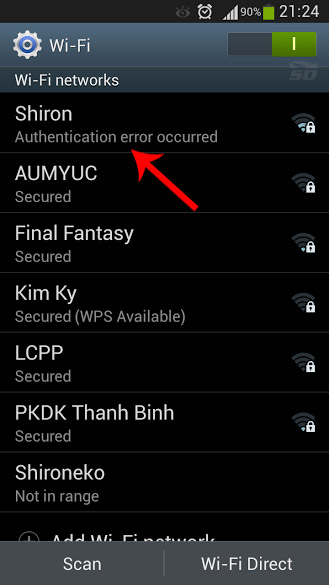
بسیاری از کاربران موبایل (مخصوصا موبایل های اندروید) وقتی میخواهند با موبایل خود به یک مودم WiFi متصل شوند، با چنین خطایی مواجه میشوند:
Authentication error occurred
یا اگر زبان گوشی فارسی باشد، خطا به این صورت نمایش داده میشود:
مشکل تایید اعتبار
این خطا چیست و از کجا ناشی میشود؟ و برای برطرف کردن آن چه کاری میتوان انجام داد؟
لازم است بدانید که این خطا یک خطای رایج در اتصال به شبکه وای فای است. یعنی مخصوص موبایل نیست و ممکن است برای لپتاپ و سایر دستگاه هایی که میخواهد به صورت بی سیم به یک شبکه متصل شوند نیز رخ بدهد.
در مورد موبایل ها، مشکل تایید اعتبار (Authentication error) وقتی ظاهر میشود که مودم، از برقراری ارتباط میان موبایل شما و خودش جلوگیری میکند. همانطور که میدانید مودم های وای فای دارای سیستم رمزنگاری برای حفظ امنیت هستند. یعنی بدون تایید مراحل امنیتی، اجاره دسترسی را نمیدهند.
در مورد مودم های خانگی یا اداری WiFi، تایید امنیتی معمولا فقط رمزو عبور (پسورد وای فای) است. یعنی هر موبایلی که رمز صحیح WiFi را وارد کند میتواند به مودم و از آنجا به اینترنت متصل شود.
مشکل تایید اعتبار (Authentication error) معمولا به این دلایل ظاهر میشود:
1. تاریخ و ساعت موبایل تنظیم نیست
برای برخی از مراحل تایید هویت موبایل شما توسط مودم، لازم است که ساعت و تاریخ در موبایل شما به درستی تنظیم شده باشد. (البته تنظیم دقیق ساعت ضروری نیست)
2. رمز وارد شده اشتباه است
وارد کردن پسورد اشتباه، رایج ترین دلیل مواجه شدن با مشکل تایید اعتبار است. لازم است بدانید که پسورد نسبت به حروف کوچک و بزرگ حساس است. همچنین در هنگام وارد کردن پسورد دقت کنید که زبان ورودی روی فارسی تنظیم نباشد. (حتی اگر پسورد عددی باشد)
در هنگام وارد کردن پسورد وای فای در موبایل، گزینه ای وجود دارد که با تیک زدن آن میتوانید رمز را در هنگام ورود مشاهده کنید. به این ترتیب جلوی اشتباه گرفته میشود.
3. اختلال در مودم
گاهی اوقات رمز را درست وارد میکنید، ولی باز هم با مشکل تایید اعتبار (Authentication error) مواجه میشوید. در این مواقع ممکن است اشکال به دلیل تداخلی در مودم باشد. در موبایل خود شبکه مورد نظر را حذف کنید (Forget Network) و با اسکن مجدد، دوباره آن را اضافه کنید. سپس سعی کنید به آن متصل شوید.
همچنین درصورت امکان، مودم را یک بار خاموش و روشن کنید. احتمالا مشکل برطرف خواهد شد.
رمز مودم خود را فراموش کرده اید؟
ما فقط یک بار رمز مودم را تعیین میکنیم و یک بار هم آن را در موبایل خود وارد و ذخیره میکنیم. بعد از گذشت چند ماه، ممکن است رمزی که تعیین کرده بودیم را فراموش کنیم. در این صورت لازم است که رمز مودم خود را تغییر دهیم.
معمولا برای تغییر رمز مودم، باید رمز قبلی را بدانید. ولی اگر آن را فراموش کرده اید، میتوانید به صورت سخت افزاری مودم خود را Reset کنید. به این منظور یک دکمه کوچک Reset در پشت مودم وجود دارد. آن را بفشارید و چند ثانیه نگه دارید. یا اگر به جای دکمه، یک شکاف وجود دارد، باید با میله نازکی (مثل گیره کاغذ) دکمه درون آن را بزنید.
برای تعیین پسورد جدید مودم WiFi، از این مقاله آموزشی کمک بگیرید:
آموزش تعیین و یا تغییر پسورد وای فای (WiFi)
این مطلب مربوط به موضوع وای فای میباشد.
آموزش تعیین و یا تغییر پسورد وای فای (WiFi)
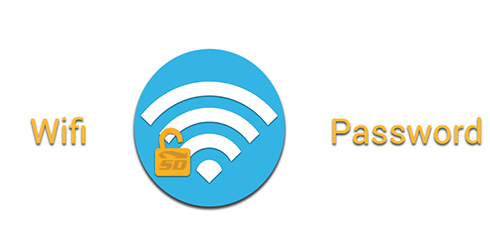
این مطلب مربوط به موضوع وای فای میباشد.
تازه ترین مقالات
- خرید جم فری فایر کمتر از یک ثانیه با گیمو گیفت!
- نحوه افزایش حجم فضای آیکلود
- راهنمای خرید بلیط هواپیما تهران مشهد از قاصدک 24
- چگونه می توانیم از بروز عفونت چشم پیشگیری کنیم؟
- استفاده از ChatGPT به زبان فارسی ممکن شد
- 10 اپلیکیشن زبان انگلیسی برای تقویت لیسنینگ
- محبوب ترین بازی ها برای گوشی های اندروید سامسونگ و شیائومی کدام است؟
- اصلاح سریع و دقیق موی سر و ریش با ماشین اصلاح و ریش تراش Bomidi L1
- قیمت سوئیت اسکای هتل اسپیناس پالاس
- آیا موقعیت مکانی سرور اختصاصی مهم است؟ انتخاب آگاهانه سرو اختصاصی ایران و خارج
 دانلود منیجر
دانلود منیجر  مرورگر اینترنت
مرورگر اینترنت ویندوز
ویندوز فشرده سازی
فشرده سازی پخش آهنگ
پخش آهنگ پخش فیلم
پخش فیلم آنتی ویروس
آنتی ویروس آفیس
آفیس ابزار CD و DVD
ابزار CD و DVD تلگرام ویندوز
تلگرام ویندوز فلش پلیر
فلش پلیر جاوا
جاوا دات نت فریم ورک
دات نت فریم ورک تقویم
تقویم نرم افزار اندروید
نرم افزار اندروید نرم افزار آیفون، iOS
نرم افزار آیفون، iOS